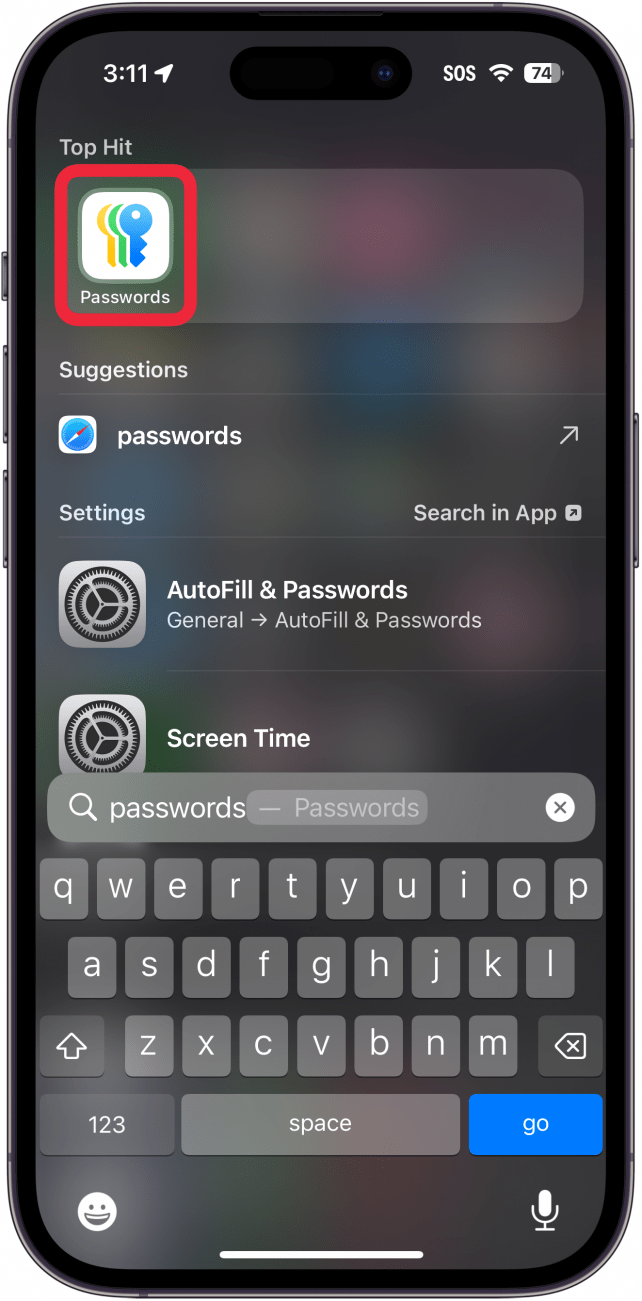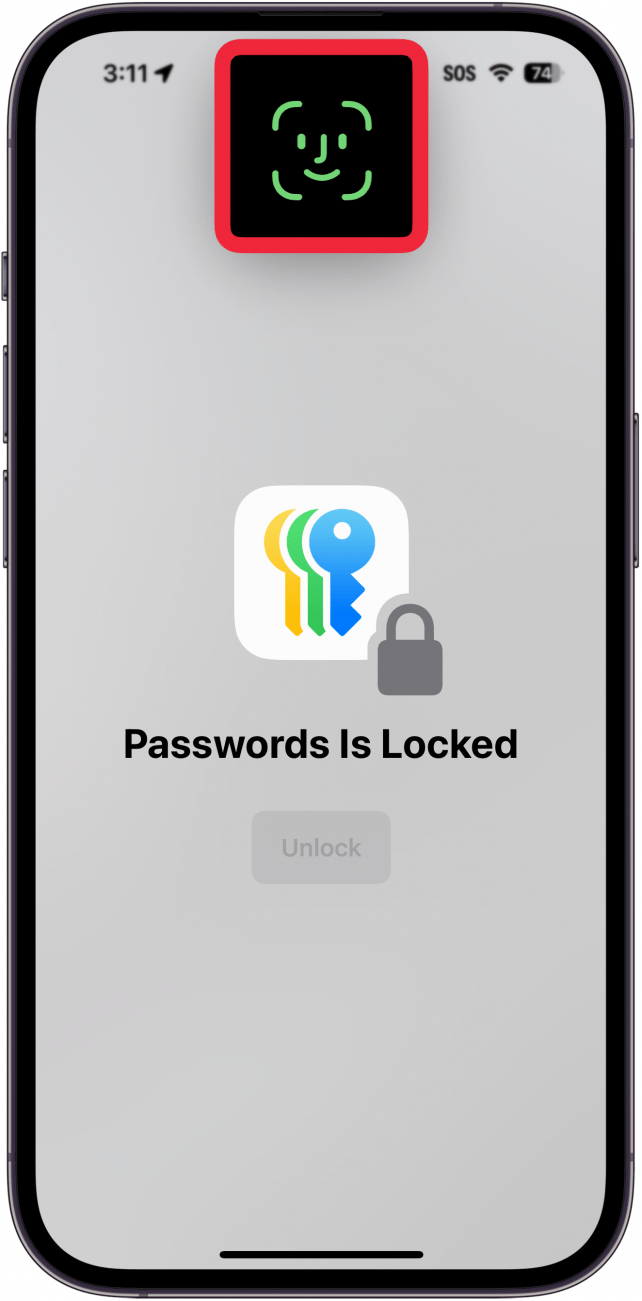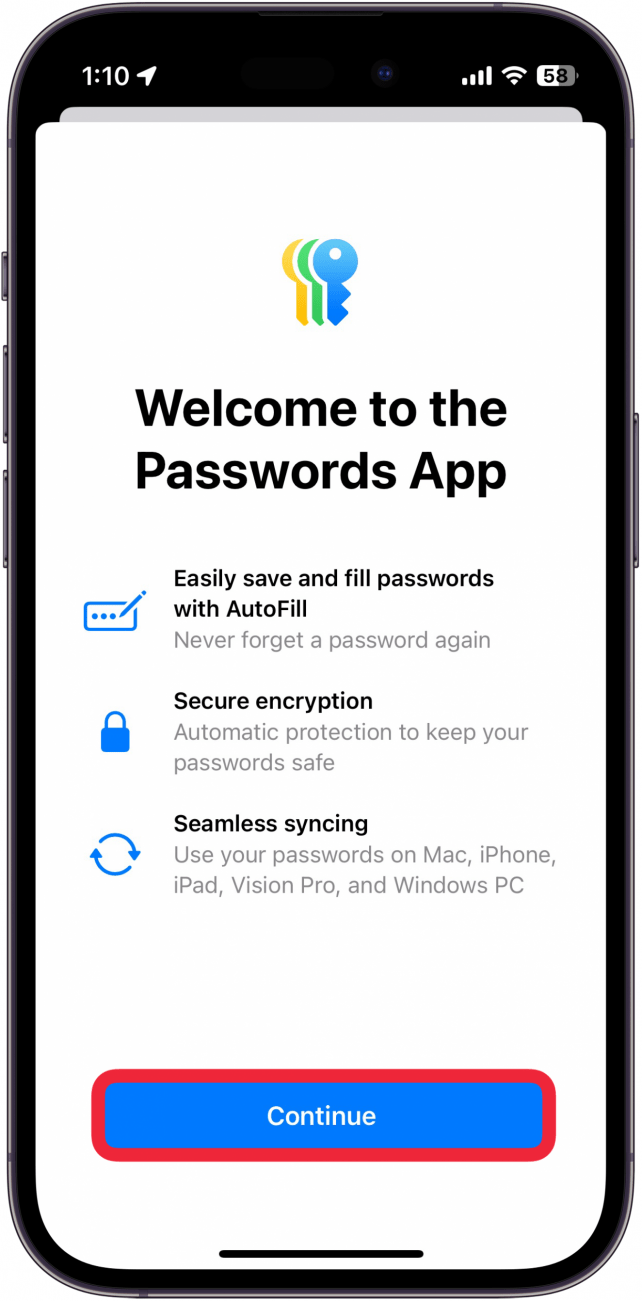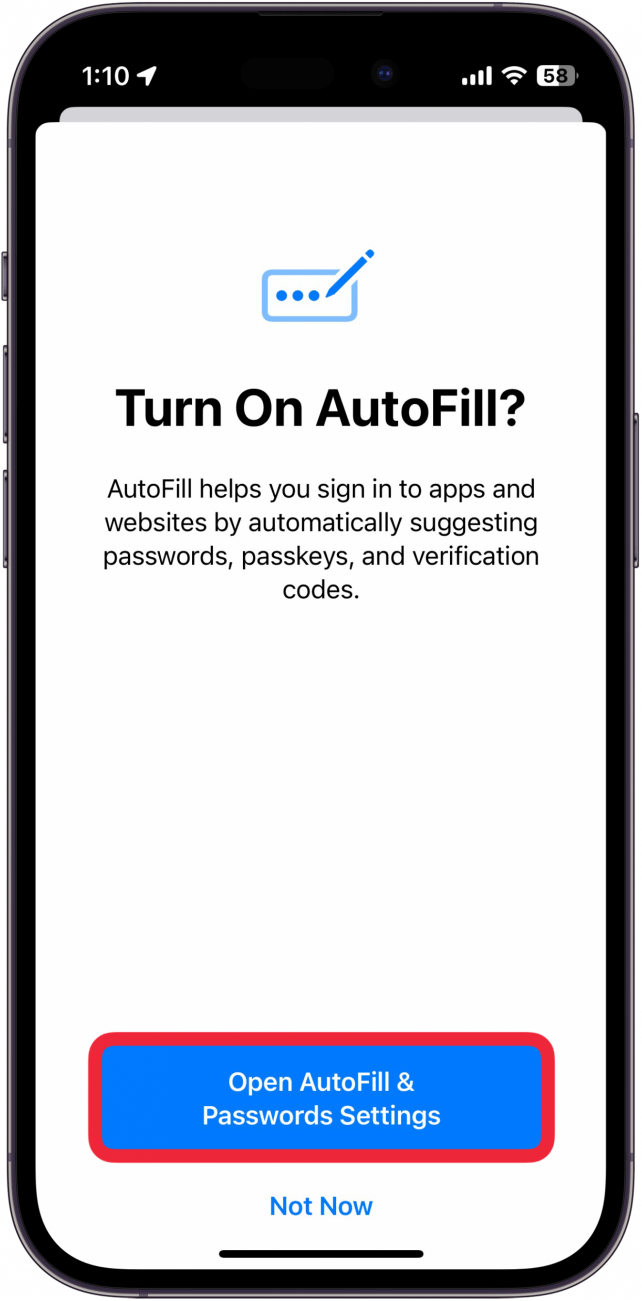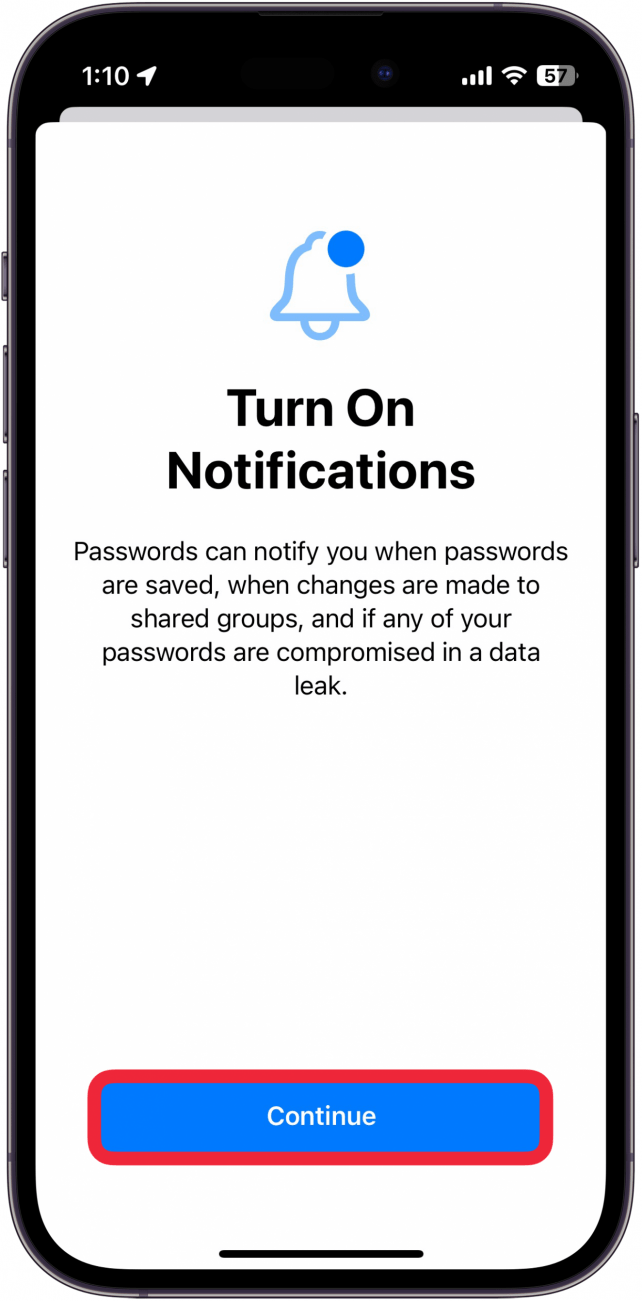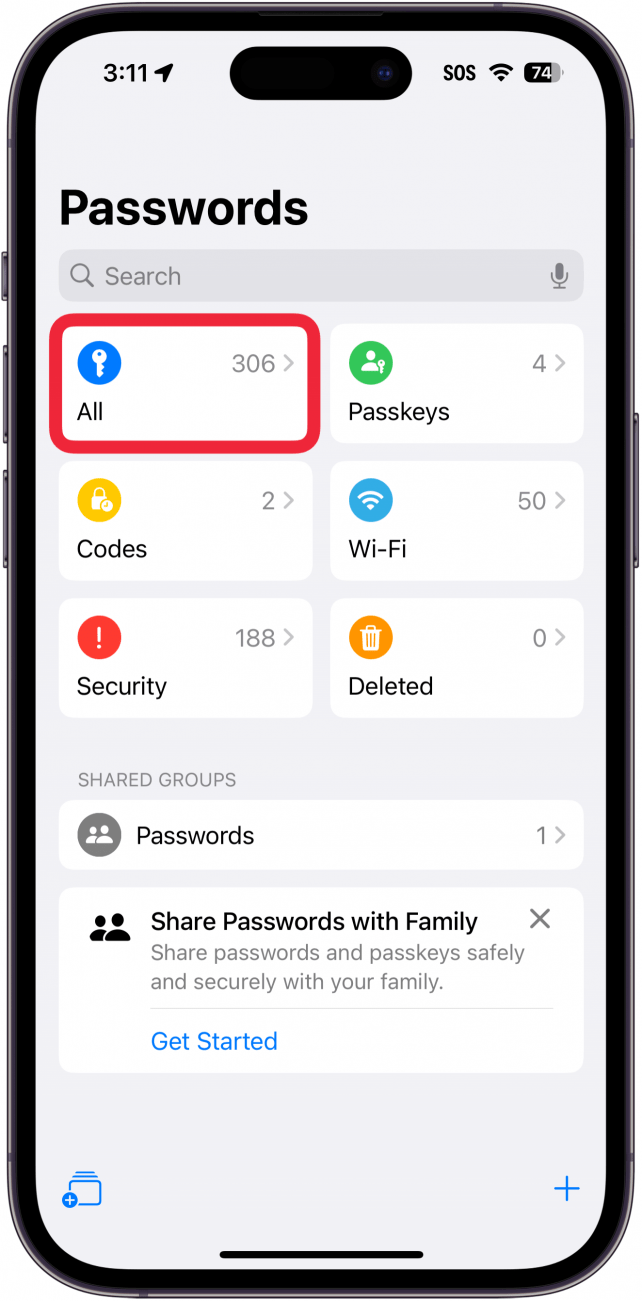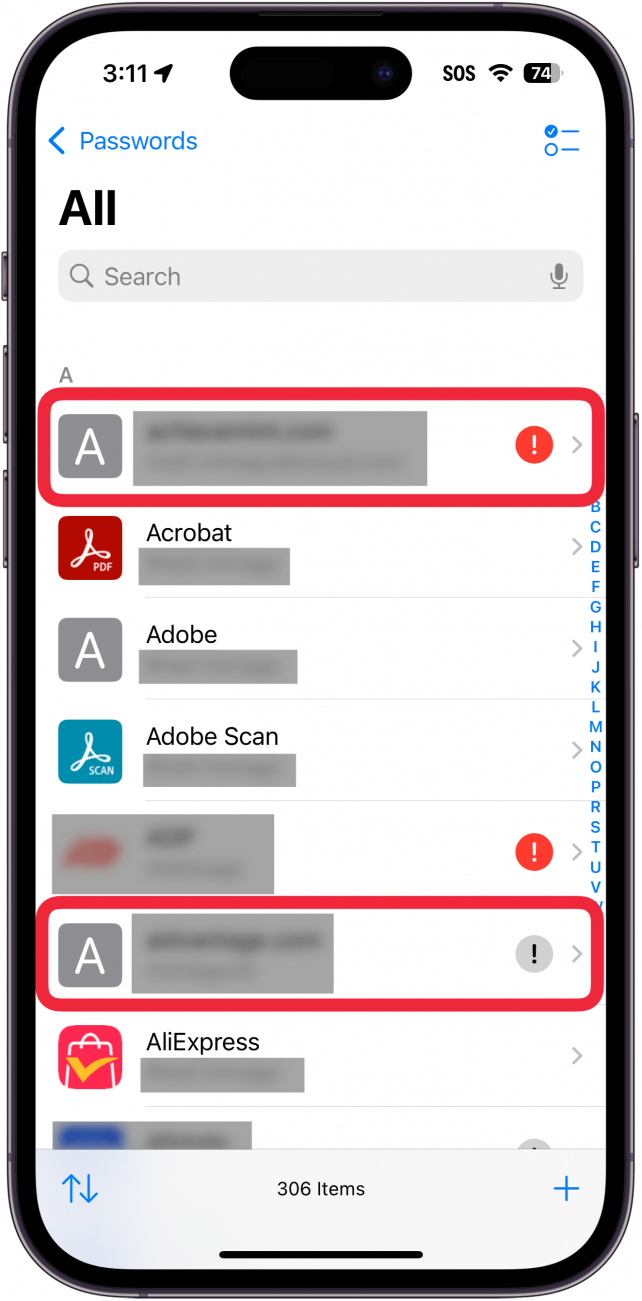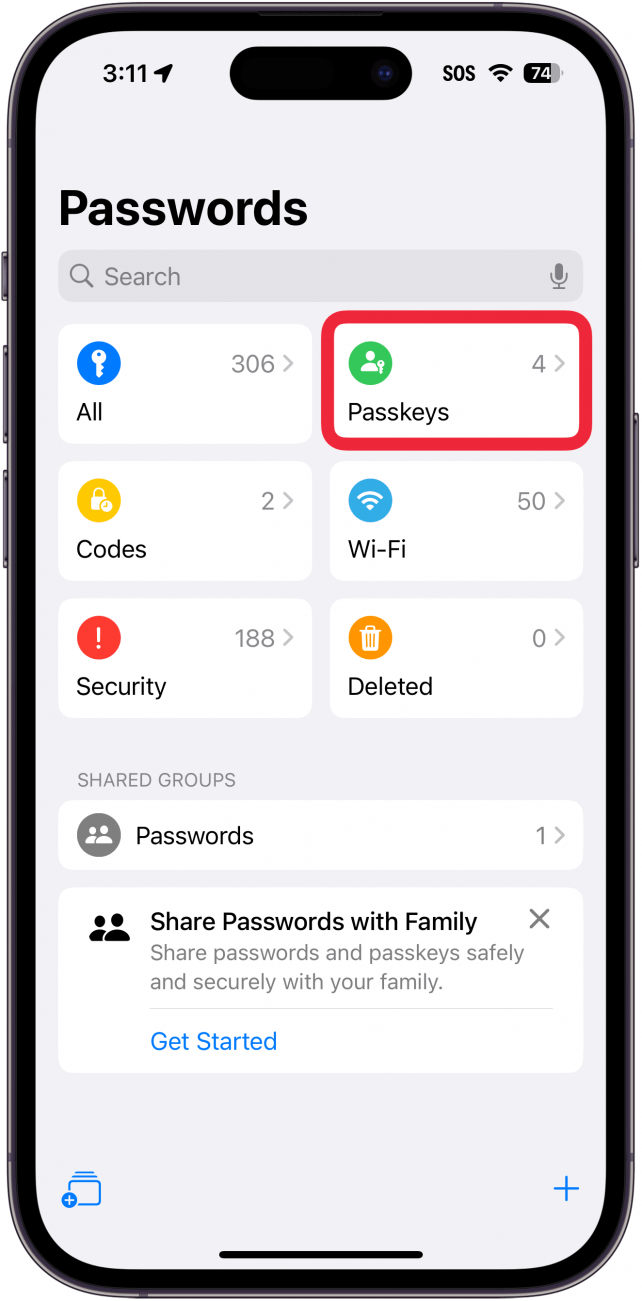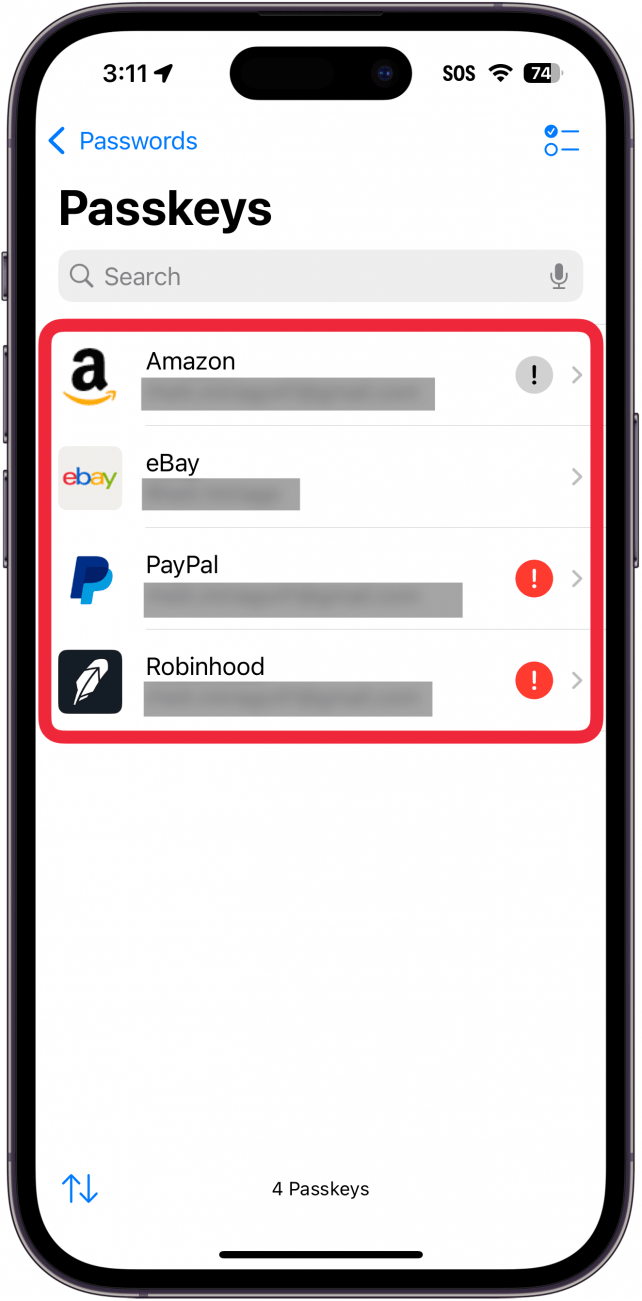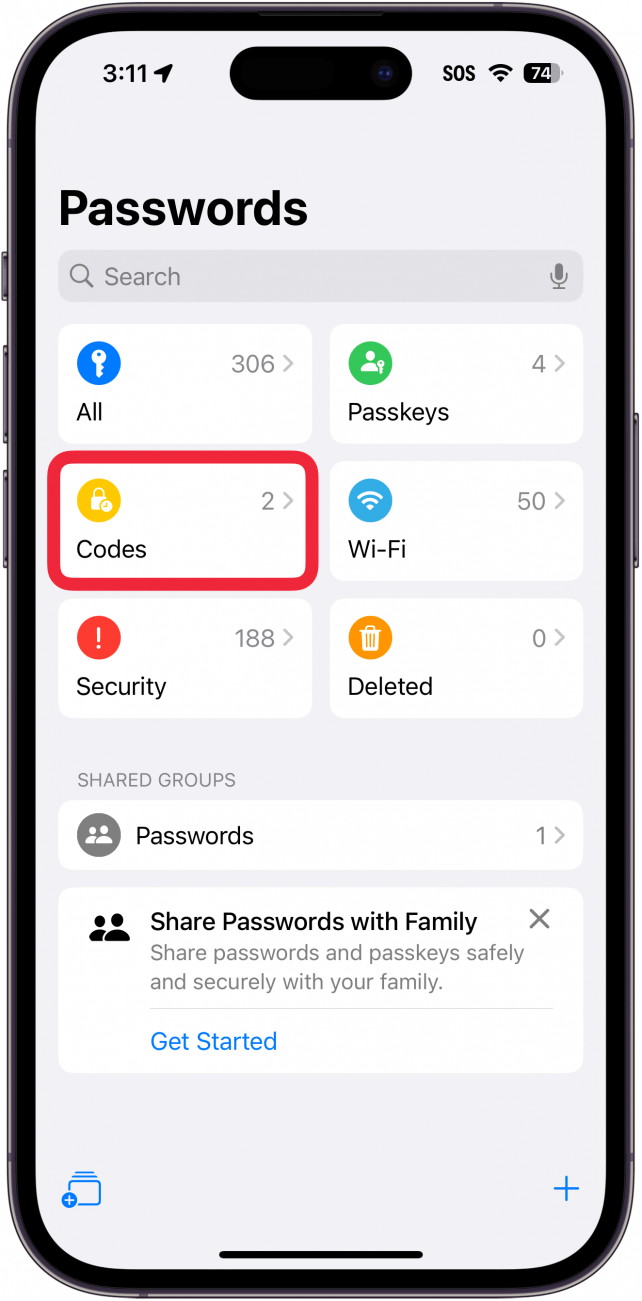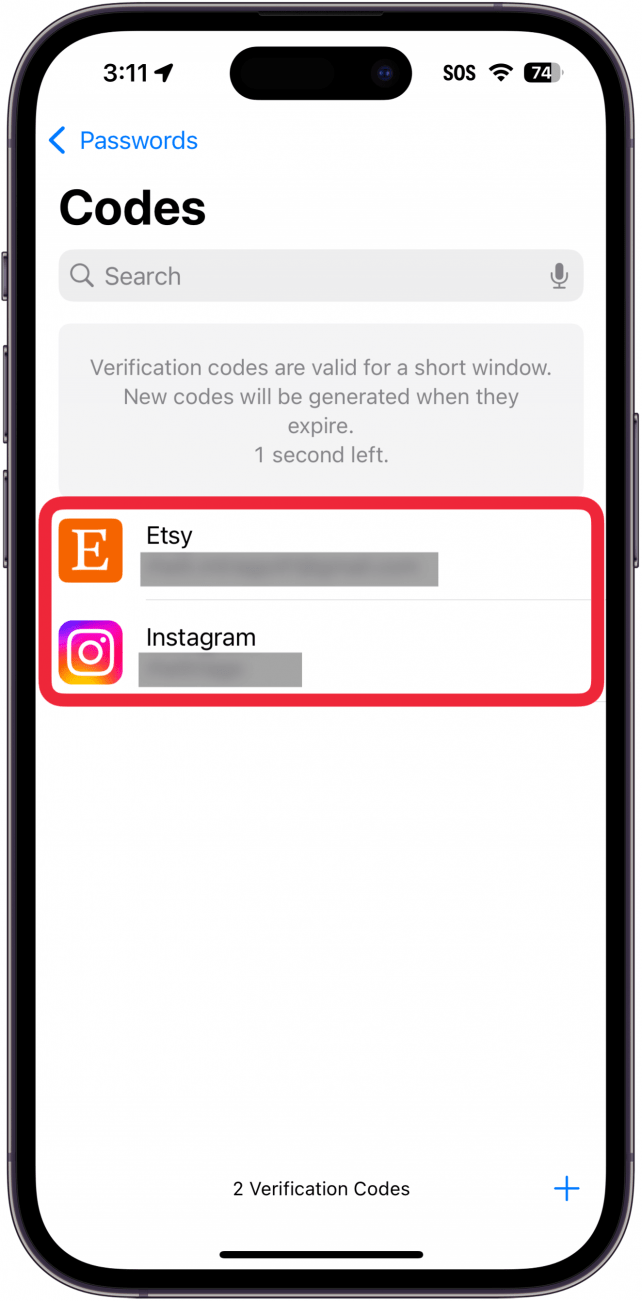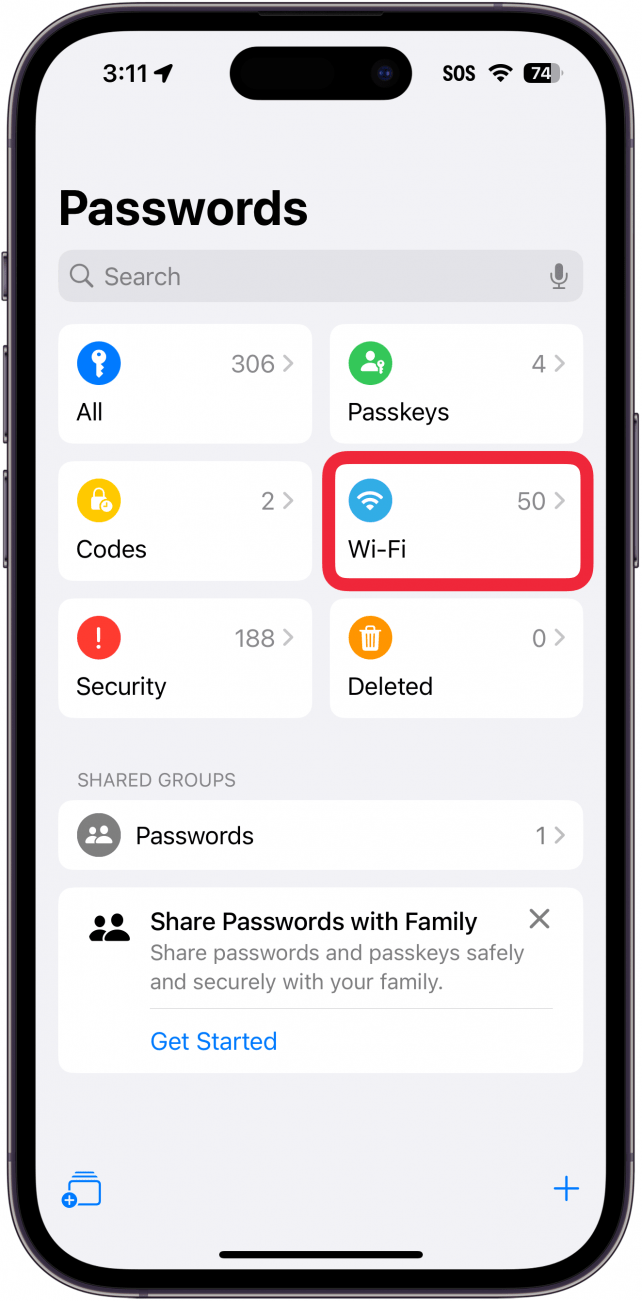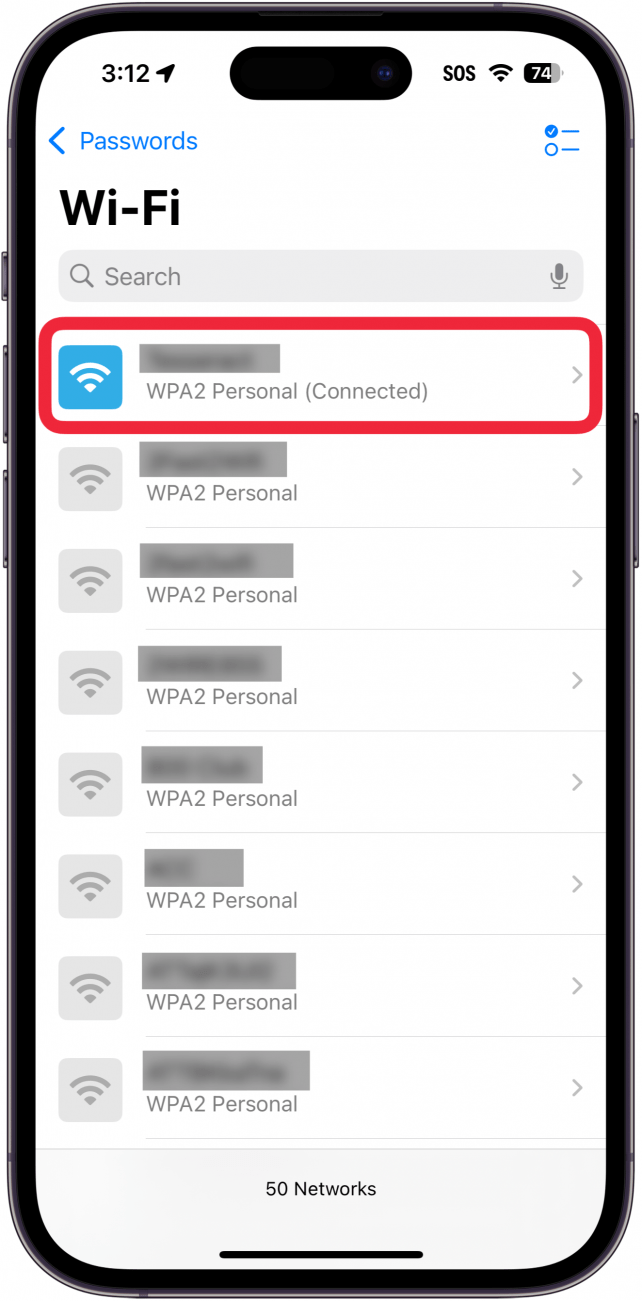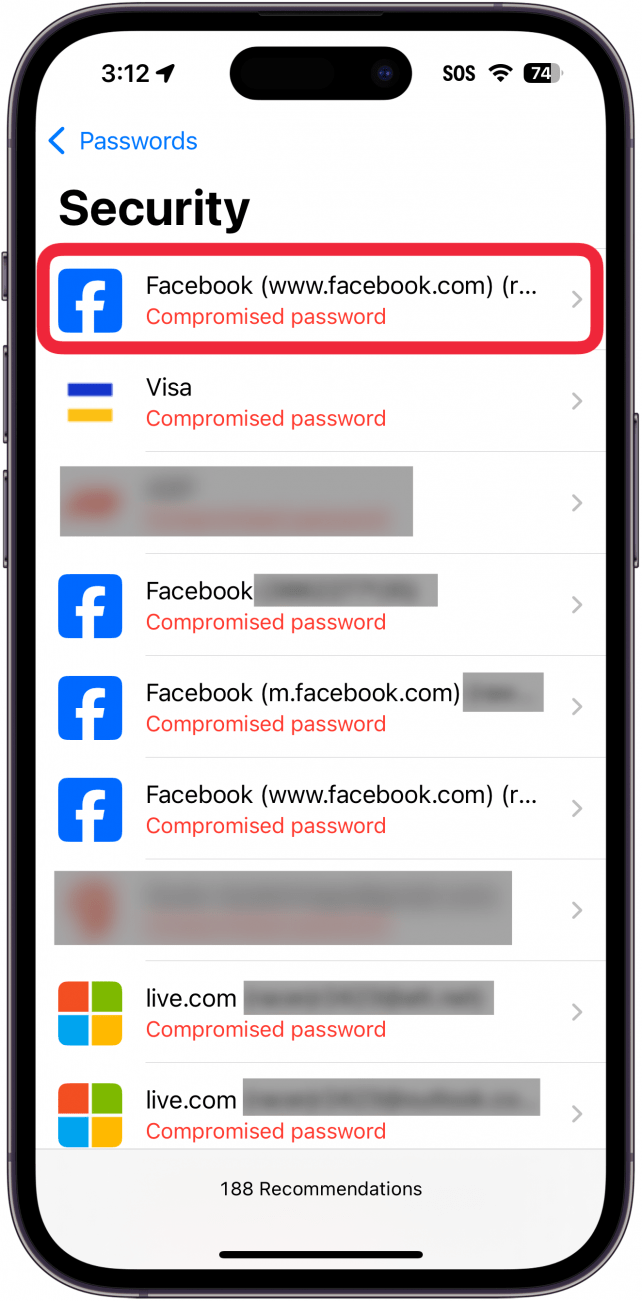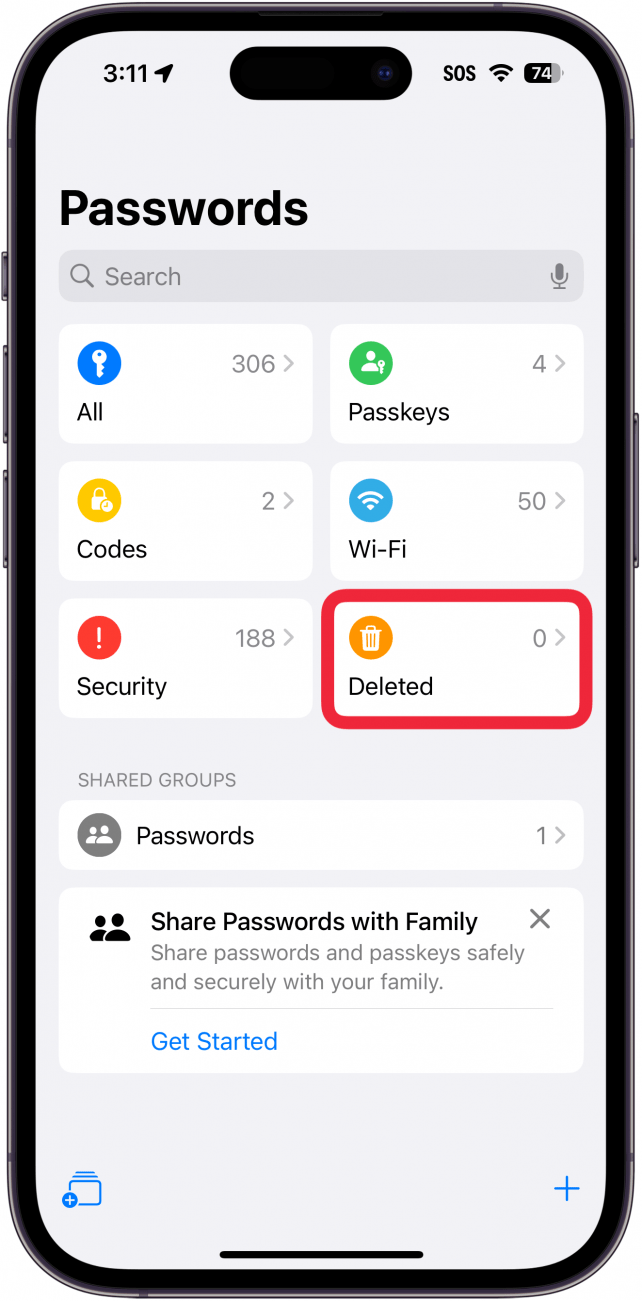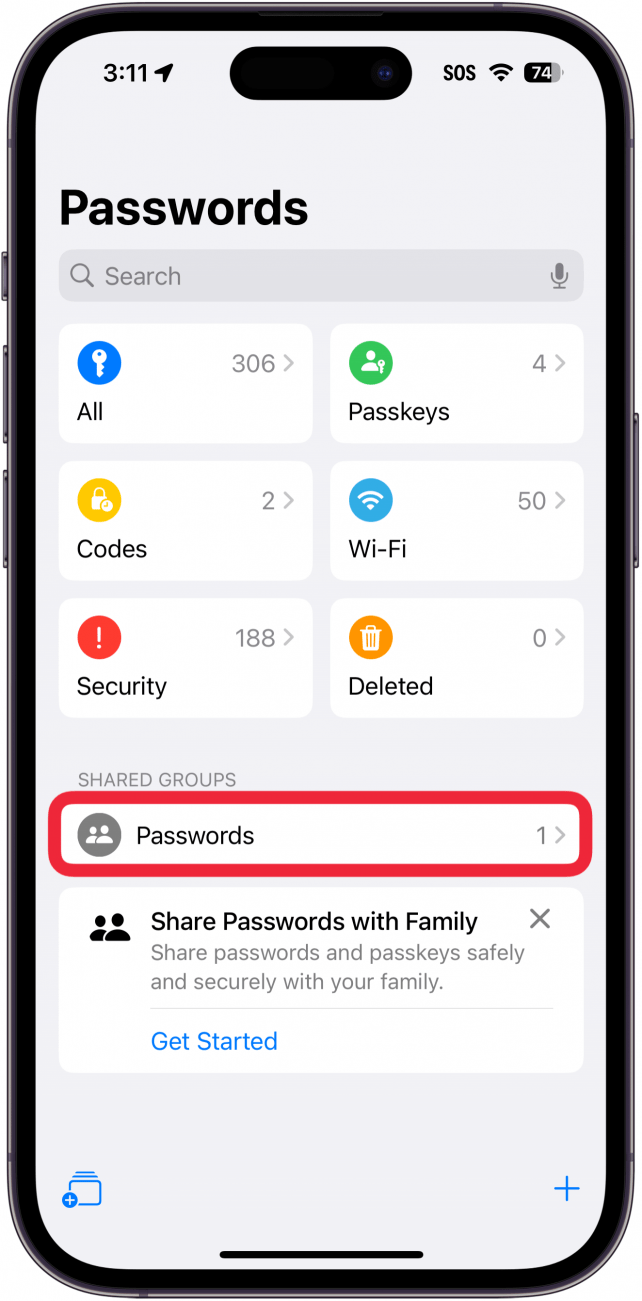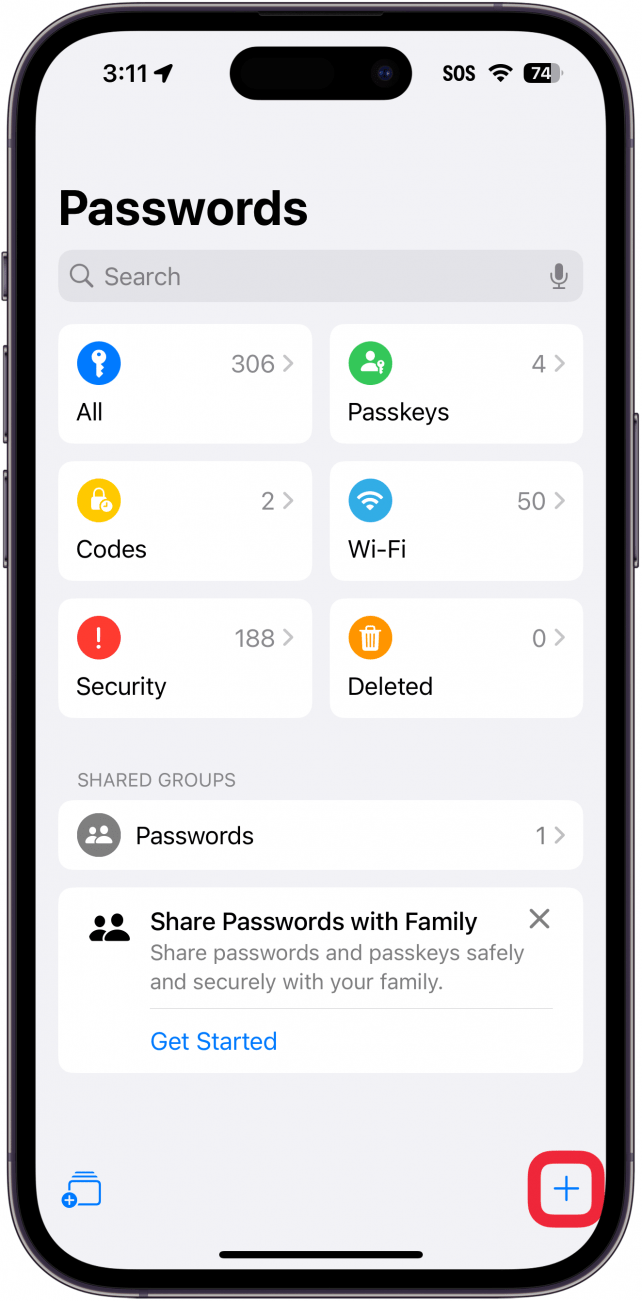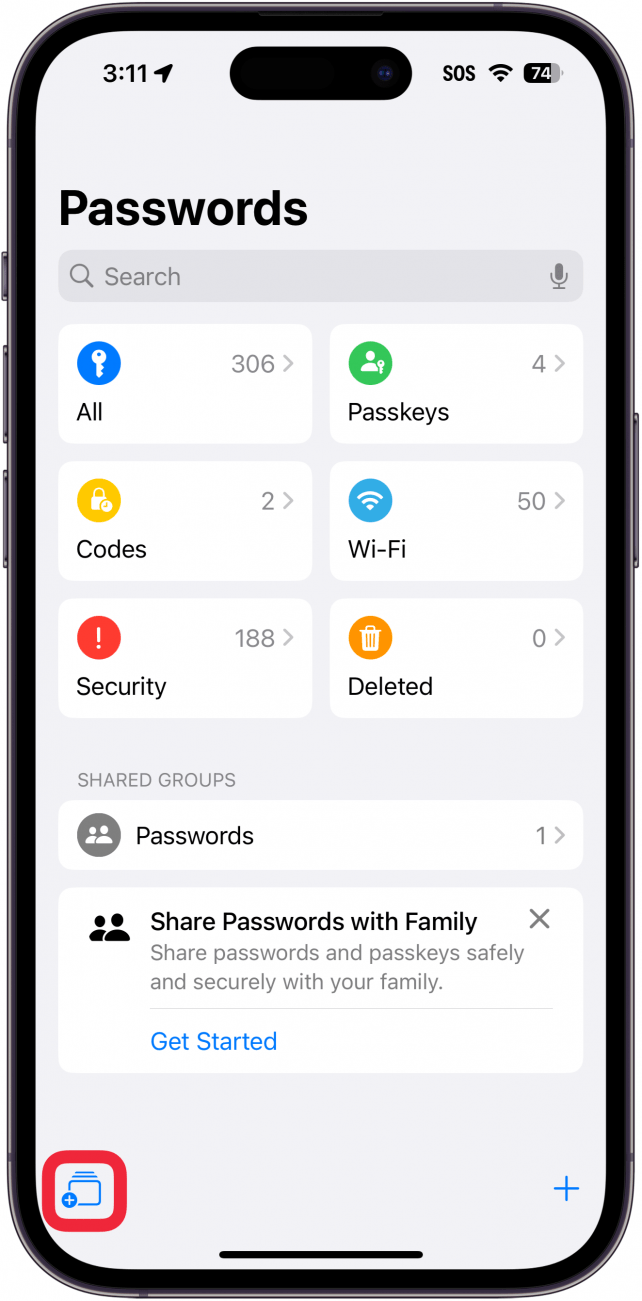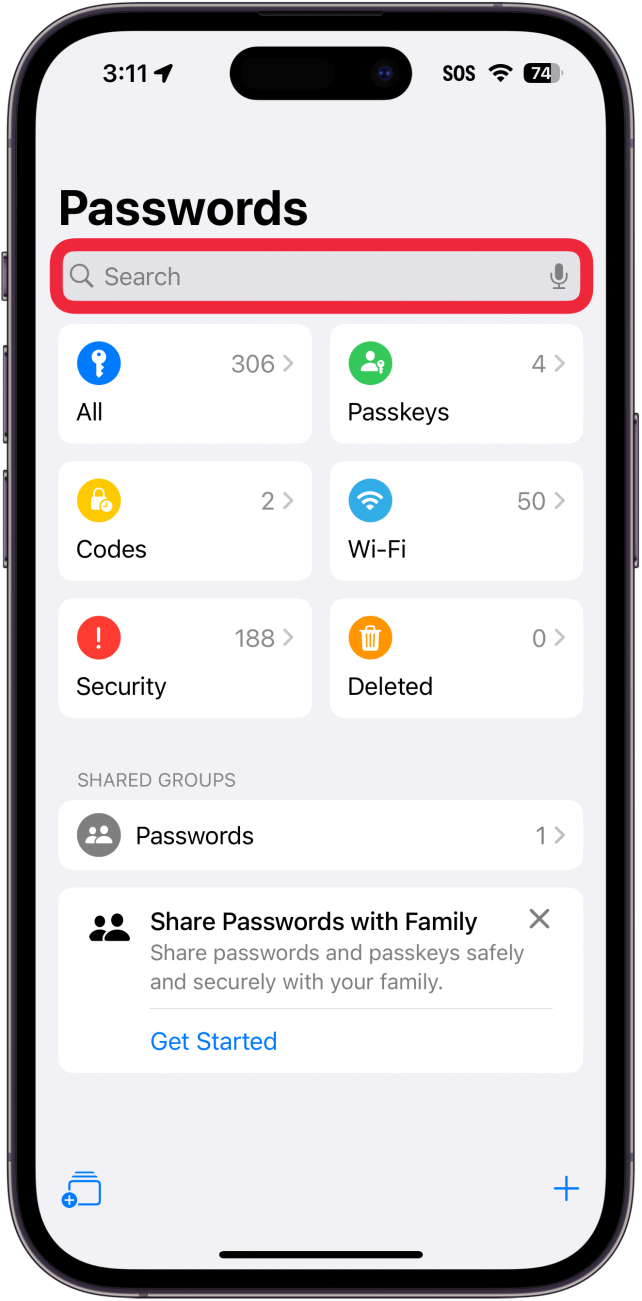iPhone, iPad și Mac au acum o aplicație dedicată Parolelor. Parolele tale de pe iPhone erau stocate în iCloud Keychain, pe care le puteai accesa din secțiunea Parole din Setări. Haideți să facem un tur al noii aplicații de parole pentru iPhone!
De ce vă va plăcea acest sfat:
- * Păstrați-vă toate parolele într-un singur loc, protejate de Face ID.*
- * Accesați ușor parolele și codurile MFA ori de câte ori aveți nevoie de ele.*
Cum să găsiți parolele salvate pe iPhone
Cerințe de sistem
Acest sfat funcționează pe iPhone-urile care rulează iOS 18 sau o versiune ulterioară. Aflați cum să faceți actualizarea la cea mai recentă versiune de iOS.
Unde sunt stocate parolele de pe iPhone? În versiunile anterioare ale iOS, iPadOS și macOS, parolele tale erau stocate în iCloud Keychain. Puteai accesa iCloud Keychain intrând în Setări și selectând Parole. Acum, această secțiune a fost împărțită într-o aplicație dedicată, cu câteva funcții noi utile adăugate pentru a face utilizarea parolelor salvate în iPhone mult mai ușoară. Iată cum să găsiți parolele salvate pe iPhone:
 Descoperiți funcțiile ascunse ale iPhone-ului dvs. Obțineți un sfat zilnic (cu capturi de ecran și instrucțiuni clare), astfel încât să vă puteți stăpâni iPhone-ul în doar un minut pe zi.
Descoperiți funcțiile ascunse ale iPhone-ului dvs. Obțineți un sfat zilnic (cu capturi de ecran și instrucțiuni clare), astfel încât să vă puteți stăpâni iPhone-ul în doar un minut pe zi.
- Deschideți aplicația Passwords.

- Va trebui să utilizați Face ID pentru autentificare.

- Dacă aceasta este prima dată când deschideți aplicația, vi se vor prezenta o serie de cartonașe care explică aplicația. Atingeți Continue.

- Dacă doriți să utilizați Parole pentru completarea automată a formularelor, atingeți Open AutoFill & Passwords Settings. Acest lucru vă va permite să vă selectați managerul principal de parole.

- Aplicația vă va solicita să activați notificările. Atingeți Continue și selectați Allow când vi se solicită.

- Aceasta este noua aplicație Passwords. Pentru a începe, atingeți All.

- Aceasta vă va afișa o listă cu toate parolele pe care le-ați salvat. O pictogramă de exclamare roșie înseamnă că o anumită parolă a fost găsită într-o scurgere de date. O pictogramă de exclamare gri indică faptul că utilizați aceeași parolă pentru mai multe conturi.

- În continuare, să verificăm Passkeys.

- Aici, puteți gestiona conturile pentru care ați salvat un [Passkey on your iPhone] (https://www.iphonelife.com/content/how-to-set-icloud-passkeys). Parolele sunt o modalitate de a vă conecta la un cont fără parolă.

- Acum, atingeți Coduri.

- Aici, puteți găsi codurile dvs. de autentificare multifactorială. Acestea sunt coduri de 6 cifre generate aleatoriu care sunt utilizate pentru autentificare atunci când vă conectați la un cont.

- Atingeți Wi-Fi.

- iPhone, iPad și Mac au acum o aplicație dedicată Parolelor. Parolele tale de pe iPhone erau stocate în iCloud Keychain, pe care le puteai accesa din secțiunea Parole din Setări. Haideți să facem un tur al noii aplicații de parole pentru iPhone!

- De ce vă va plăcea acest sfat:

- * Păstrați-vă toate parolele într-un singur loc, protejate de Face ID.*

- * Accesați ușor parolele și codurile MFA ori de câte ori aveți nevoie de ele.*

- Cum să găsiți parolele salvate pe iPhone

- Cerințe de sistem

- Acest sfat funcționează pe iPhone-urile care rulează iOS 18 sau o versiune ulterioară. Aflați cum să faceți actualizarea la cea mai recentă versiune de iOS.

- Unde sunt stocate parolele de pe iPhone? În versiunile anterioare ale iOS, iPadOS și macOS, parolele tale erau stocate în iCloud Keychain. Puteai accesa iCloud Keychain intrând în Setări și selectând Parole. Acum, această secțiune a fost împărțită într-o aplicație dedicată, cu câteva funcții noi utile adăugate pentru a face utilizarea parolelor salvate în iPhone mult mai ușoară. Iată cum să găsiți parolele salvate pe iPhone:

- Descoperiți funcțiile ascunse ale iPhone-ului dvs. Obțineți un sfat zilnic (cu capturi de ecran și instrucțiuni clare), astfel încât să vă puteți stăpâni iPhone-ul în doar un minut pe zi.

Deschideți aplicația Passwords.
Va trebui să utilizați Face ID pentru autentificare.
- Dacă aceasta este prima dată când deschideți aplicația, vi se vor prezenta o serie de cartonașe care explică aplicația. Atingeți Continue.
- Dacă doriți să utilizați Parole pentru completarea automată a formularelor, atingeți Open AutoFill & Passwords Settings. Acest lucru vă va permite să vă selectați managerul principal de parole.
- Aplicația vă va solicita să activați notificările. Atingeți Continue și selectați Allow când vi se solicită.